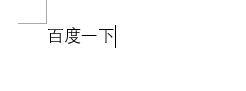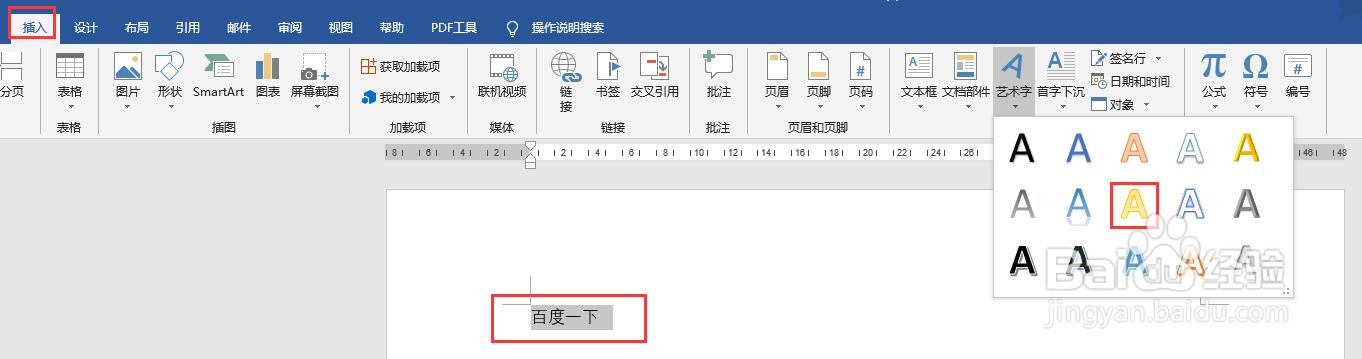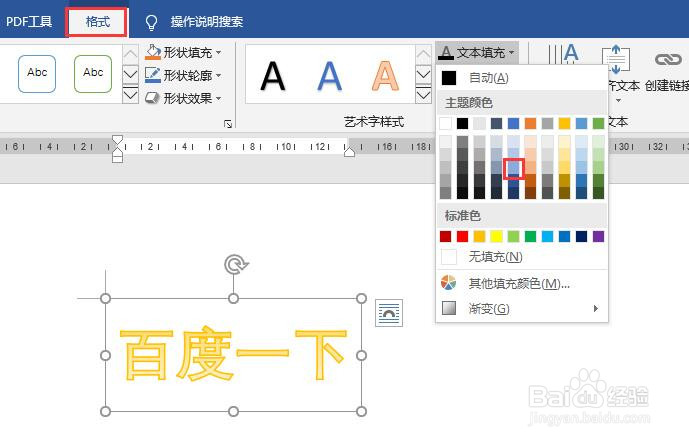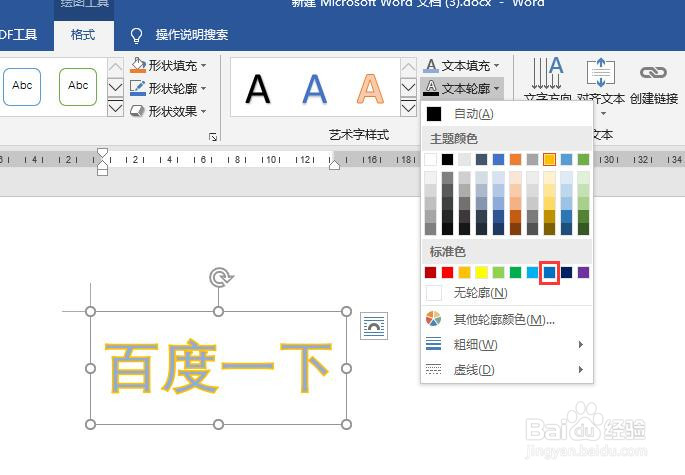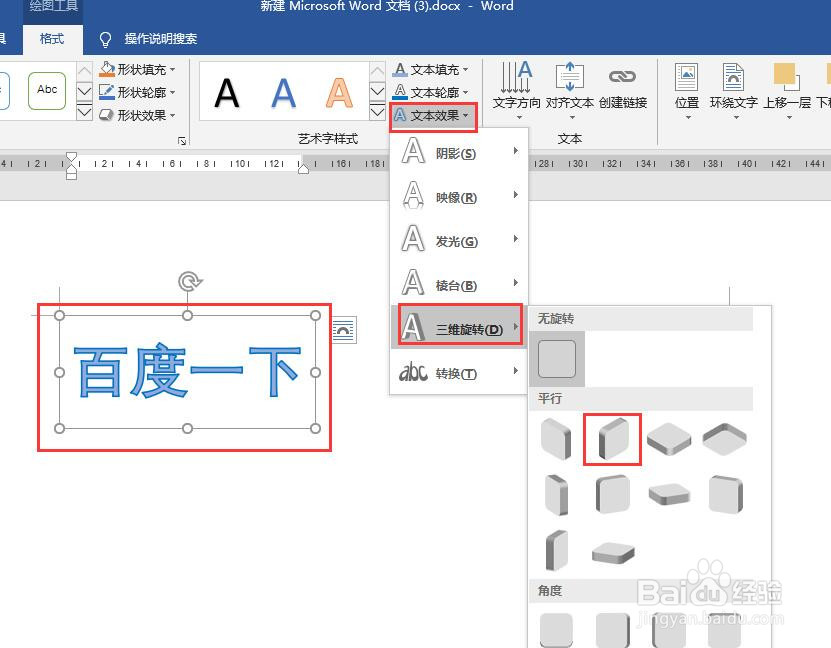word中插入的艺术字如何设置文字的样式
1、新建一个word文档,打开文档,输入文本内容。
2、选中文本,点击菜单栏中【插入】,在选项卡中点击【艺术字】,弹出的艺术字样式中点击一个样式模板。
3、页面中查看艺术字样式如图所示。
4、选中艺术字,点击菜单鲥鲣剔墟栏中绘图工具【格式】,在格式选项卡中点击【文本填充】,选择填充颜色,可以选择单一颜色,也可以设置渐变颜色,我们选择一个单一颜色作为示例。
5、艺术字填充颜色后效果如图,再次选中艺术字,点击菜单栏【格式】,点击格式中的【文本轮廓】,点击选择文本轮廓的颜色。
6、如图所示,选中艺术字,点击菜单栏【格式嘉滤淀驺】,点击【文本效果】,弹出文本效果列表,可以对文本设置阴影、发光、棱台等多种效果,我们以三维旋转效果为例,选择一种三维旋转样式。
7、回到页面,查看我们自定义设置的最终的艺术字文本效果,如图所示。
声明:本网站引用、摘录或转载内容仅供网站访问者交流或参考,不代表本站立场,如存在版权或非法内容,请联系站长删除,联系邮箱:site.kefu@qq.com。
阅读量:55
阅读量:50
阅读量:25
阅读量:32
阅读量:77